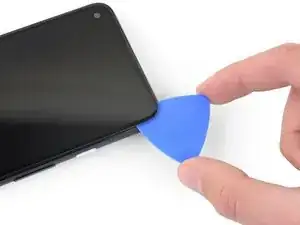Einleitung
Diese Anleitung wurde von iFixit-Mitarbeitern erstellt und nicht von Google unterstützt. Erfahre hier mehr zu unseren Reparaturanleitungen.
Diese Anleitung zeigt, wie der Akku im Google Pixel 4a 5G ausgetauscht werden kann.
Entlade zur Sicherheit den Akku auf unter 25%, bevor du mit der Reparatur beginnst. Du reduzierst dadurch das Risiko, dass sich der Akku entzündet oder sogar explodiert, falls er während der Reparatur versehentlich angestochen werden sollte. Wenn der Akku aufgebläht ist, dann musst du geeignete Vorsichtsmaßnahmen treffen.
Das Display des Pixel 4a 5G ist nicht verstärkt und daher zerbrechlich. Wenn du das Display wieder verwenden willst, dann beachte ganz besonders die Warnhinweise im Verlauf der Anleitung.
Werkzeuge
Ersatzteile
-
-
Setze ein SIM-Karten-Auswurfwerkzeug, Bit oder eine gerade gebogene Büroklammer in das Loch des SIM-Einschubs.
-
Drücke direkt in das Loch, um das SIM-Kartenfach auszuwerfen.
-
Entferne das SIM-Kartenfach.
-
-
-
Beachte die beiden Nähte an der Kante des Smartphones:
-
Displaynaht: Diese Naht trennt das Display vom restlichen Smartphone. An dieser Stelle muss angesetzt werden.
-
Rahmennaht: hier trifft der Kunststoffrahmen auf die Rückseite. Er ist verschraubt. Hier darfst du nicht hebeln.
-
Merke dir vor Reparaturbeginn folgende Stellen am Display:
-
Flachbandkabel zum Display: Setze das Öffnungswerkzeug nicht tiefer als angegeben ein, ansonsten riskierst du Beschädigungen am Kabel.
-
Schmaler Kleberand: Wenn du an diesem schmalen Kleberand hebelst, ohne das Plektrum anzuwinkeln, kannst du das OLED-Panel beschädigen.
-
-
-
Erwärme den rechten Displayrand eine Minute lang mit einem erwärmten iOpener, um den Klebstoff aufzuweichen.
-
-
-
Platziere einen Saugheber so weit wie möglich an den rechten Displaykante.
-
Ziehe den Saugheber kräftig und gleichmäßig nach oben.
-
Setze die Spitze eines Plektrums nicht weiter als 1 mm in die Bildschirmnaht ein.
-
-
-
Sobald sich das Plektrum 1 mm weit im Spalt befindet, klappe es nach oben, so dass es einen steilen Winkel bildet.
-
Schiebe das Plektrum vorsichtig in einem steilen Winkel etwa 6 mm in das Smartphone. Das Plektrum sollte unter das OLED-Panel hineinrutschen.
-
-
-
Schiebe das Plektrum an der rechten Kante des Displays entlang, um den Kleber zu durchtrennen.
-
Lasse das Plektrum in der oberen rechten Ecke stecken, um zu verhindern, dass sich der Kleber wieder verbindet.
-
-
-
Führe ein weiteres Plektrum schräg in den rechten Rand des Handys ein, wo sich bereits ein Spalt gebildet hat, um eine Beschädigung des OLED-Panels zu vermeiden.
-
Schiebe das Plektrum an der Oberkante des Smartphones entlang und trenne den Kleber auf.
-
Lass das Plektrum in der Oberkante stecken, um ein erneutes Verkleben zu verhindern.
-
-
-
Setze ein weiteres Plektrum schräg an der Oberkante des Handys in den bereits entstandenen Spalt ein, um eine Beschädigung des OLED-Panels zu vermeiden.
-
Schiebe das Plektrum um die linke obere Ecke, dort wo das Kamerafenster ist.
-
Lasse das Plektrum in der linken Kante des Handys stecken, um ein erneutes Verkleben zu verhindern.
-
-
-
Schiebe das Plektrum zum Auftrennen des Klebers an der linken Kante des Smartphones entlang.
-
-
-
Schiebe das Plektrum zum Auftrennen des restlichen Klebers um die untere linke Ecke herum und an der Unterkante des Smartphones entlang.
-
-
-
Wenn der Kleber rund um das Handy durchtrennt ist, kannst du das Display an der rechten Kante ein wenig wie eine Buchseite aufklappen.
-
Verwende ein Plektrum, um etwaige Klebstoffrückstände durchzutrennen.
-
-
-
Hebe das Display an der Oberkante an und klappe es über die Unterkante, bis es mit der Glasseite nach unten abgelegt werden kann.
-
-
-
Der Displaystecker ist mit einem Stück Klebeband bedeckt. Ziehe es mit einer Pinzette oder dem Fingernagel ab.
-
-
-
Setze die Spudgerspitze in die Öffnung an der Kunststoffabdeckung ein, die das Flachbandkabel zum Display befestigt.
-
Heble die Abdeckung nach oben, bis sie herauskommt.
-
Entferne die Kunststoffabdeckung.
-
-
-
Entferne das Display.
-
Vergleiche das Ersatzdisplay mit dem alten Display. Eventuell müssen Teile (wie z.B. Lautsprechergewebe) vom originalen auf den neuen Display übertragen werden.
-
Folge dieser Anleitung, wenn du vorgestanzte Klebestreifen verwendest.
-
Wenn du doppelseitiges Klebeband wie Tesa verwendest, folge dieser Anleitung.
-
-
-
Entferne die neun 4,4 mm langen Torx T3 Schrauben, mit denen die Rückseite am Mittelrahmen befestigt ist.
-
-
-
Setze ein Plektrum in die Naht zwischen dem Mittelrahmen und der Rückseite direkt über dem SIM-Karteneinschub ein.
-
Schiebe das Plektrum an der rechten Kante des Smartphones entlang, so dass sich die Kunststoffrasten lösen, mit denen die Rückseite am Mittelrahmen befestigt ist.
-
-
-
Schiebe das Plektrum an der oberen, der linken und der unteren Kante des Smartphones entlang, so dass sich die restlichen Kunststoffrasten lösen, mit denen die Rückabdeckung am Mittelrahmen befestigt ist.
-
-
-
Drehe das Smartphone um und lege es mit der Rückseite nach oben hin.
-
Klappe die Rückseite vorsichtig hoch, bis sie senkrecht steht.
-
Lehne die Rückseite an einen stabilen Gegenstand, wie z.B. eine Schachtel oder eine Getränkedose.
-
-
-
Entferne die sieben Torx T3 Schrauben, mit denen die Halterung der Hauptplatine befestigt ist:
-
Vier 4 mm lange Schrauben
-
Drei 2,1 mm lange Schrauben
-
-
-
Das Antennen-Flachbandkabel ist zwischen Lautsprecher und Akku mit einem schwarzen Klebeband bedeckt. Entferne es mit einer Pinzette.
-
-
-
Drehe den Mittelrahmen herum.
-
Entferne das rechteckige Stück Kupferfolie direkt am Rand des Smartphones mit einer Pinzette.
-
-
-
Entferne das rechteckige Stück Kupferfolie in der Mitte des Smartphones mit einer Pinzette.
-
-
-
Hebe die Laschen der elastischen Klebestreifen so weit mit einer Pinzette hoch, dass du sie mit den Fingern greifen kannst.
-
Ziehe eine der Zuglaschen langsam vom Akku weg in Richtung Unterkante des Smartphones.
-
Ziehe gleichmäßig und mit konstanter Spannung am Streifen, bis er zwischen Akku und Mittelrahmen herausrutscht. Es klappt am Besten, wenn du den Winkel beim Ziehen so flach wie möglich hältst.
-
Wenn der Streifen reißt, dann greife das Reststück mit den Fingern oder einer stumpfen Pinzette und ziehe ihn weiter heraus.
-
-
-
Wiederhole den vorigen Schritt für den anderen elastischen Klebestreifen.
-
Wenn einer der Streifen unter dem Akku reißt und nicht herausgeholt werden kann, dann gib einige Tropfen 90%igen Isopropylalkohol in den Spalt des entsprechenden Klebestreifens und kippe das Handy zur Oberkante hin, so dass der Alkohol zum Rest des Streifens hin läuft. Warte eine Minute, bis der Kleber weich ist, und gehe zum nächsten Schritt.
-
-
-
Setze ein Plektrum in die Vertiefung des Akkus an einer der langen Kanten des Akkus ein.
-
Heble den Akku nach oben und hebe ihn aus der Vertiefung heraus.
-
Lasse den Alkohol eine Minute lang einwirken, bis der Kleber weich geworden ist. Heble dann den Akku an einer der langen Seitenkanten mit einem Plektrum hoch.
-
Um dein Gerät wieder zusammenzubauen, folge den Schritten dieser Anleitung in umgekehrter Reihenfolge.
Entsorge deinen Elektromüll fachgerecht.
Lief die Reparatur nicht wie geplant? Probiere zunächst einige grundsätzliche Lösungen oder frage in unserem Forum nach Hilfe bei der Fehlersuche.
5 Kommentare
Hi Sam,
Do you know where to actually buy battery replacements for the 4a 5g? It doesn’t seem like it’s available just doing a Google search, and just wondering if you know something I don’t.
Thanks,
Sally
Hi Sally,
Not right now, unfortunately. It’s likely a matter of time before they are available, but it’s difficult to predict exactly when—especially with impacted global supply chains. Keep an eye on iFixit and eBay, and check with any repair shops if you haven’t already.
Best of luck,
Sam
Hi! This guide worked excellently for removing my battery. But I was hoping you could give me a bit of advice.
I disassembled my phone because I got water in it, and I wanted it to dry more effectively. Because my battery is not damaged I was planning on putting it back in now, but your guide warns against this. Is that because there is no more adhesive? Or potentially something else that I could work around?
Thanks! -Ben
Hi Ben!
We warn against reusing batteries because they are usually deformed during removal, which increases the chances of a "thermal event" happening in the future. If you were able to remove yours without deforming it at all, then you should be fine to reuse it.
That being said, with internal water exposure a battery replacement is almost always necessary. It depends on the level of contamination. If it were my phone, I would buy a new one. They are not too expensive.
Hi :)
I have an Ifixit essential toolkit. The guide is excellent but once i read step 22 it states that I need to use a T3 Torx in order to remove the motherboard. Unfortunately my IFIXT includes only Torx T4 and T5, so I was wondering whether i'll be able to unscrew it anyways using what I have or will I necessarily have to buy another kit?
thank you!
Marco
nanter88 -